怎样在word中给图片添加裁剪对角线、黄色样式
来源:网络收集 点击: 时间:2024-03-04【导读】:
在word2007中,我们可以使用图片样式给图片添加各种效果,今天来介绍一下如何在word中给图片添加裁剪对角线、黄色样式。品牌型号:联想thinkpad T14系统版本:windows10软件版本:word2007方法/步骤1/7分步阅读 2/7
2/7 3/7
3/7 4/7
4/7 5/7
5/7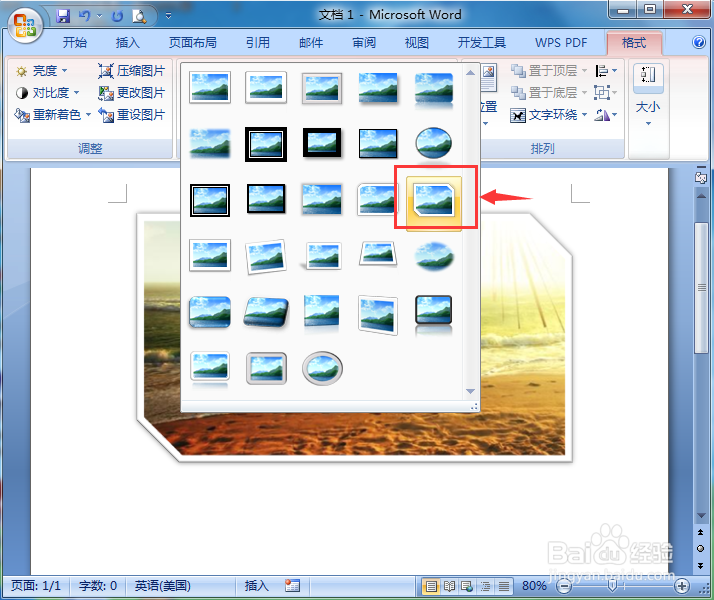 6/7
6/7 7/7
7/7 小结:1/1
小结:1/1
打开word2007,进入其主界面中;
 2/7
2/7点击插入,选择图片工具;
 3/7
3/7找到并选中需要处理的图片,按插入;
 4/7
4/7将图片添加到word中;
 5/7
5/7点击图片样式下的其他,找到并选择裁剪对角线、白色;
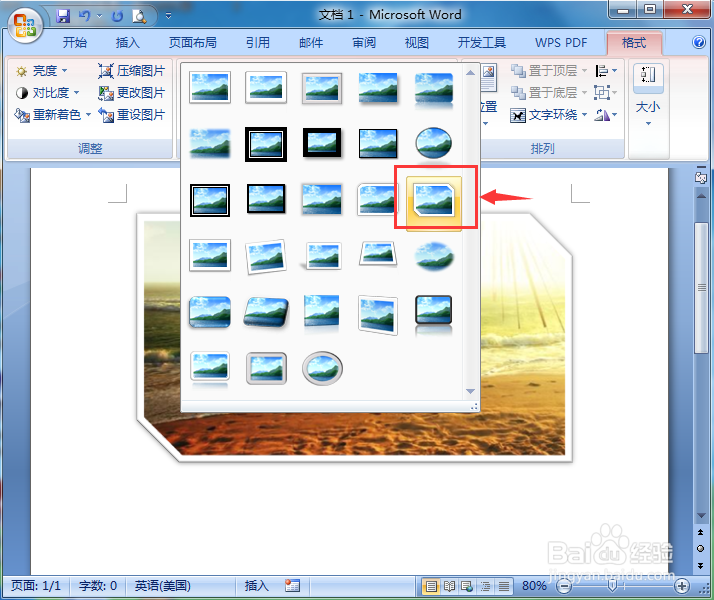 6/7
6/7点击图片边框,选择黄色;
 7/7
7/7我们就给图片添加上了裁剪对角线、黄色样式。
 小结:1/1
小结:1/11、打开word2007,插入一张图片;
2、点击图片样式下的其他,找到并选择裁剪对角线、白色;
3、点击图片边框,选择黄色;
4、我们就给图片添加上了裁剪对角线、黄色样式。
注意事项如果找不到图片样式,可以点击格式打开它。
版权声明:
1、本文系转载,版权归原作者所有,旨在传递信息,不代表看本站的观点和立场。
2、本站仅提供信息发布平台,不承担相关法律责任。
3、若侵犯您的版权或隐私,请联系本站管理员删除。
4、文章链接:http://www.ff371.cn/art_244395.html
上一篇:如何用WPS文字制作文字的阴影效果?
下一篇:什么是前置胎盘?
 订阅
订阅